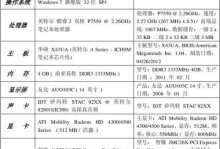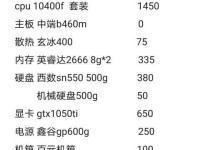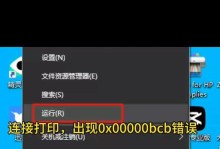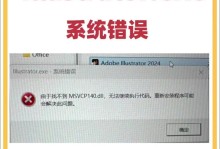电脑无法上网是我们在日常使用中经常遇到的问题之一,其中最常见的问题之一就是DNS错误。DNS(DomainNameSystem)是指域名系统,它将我们在浏览器中输入的域名转换成相应的IP地址,使我们能够访问特定的网站。当我们的电脑上出现DNS错误时,就会导致无法正常连接到互联网。本文将为大家介绍解决电脑上DNS错误的方法,帮助大家快速恢复网络连接。

1.确认网络连接状态
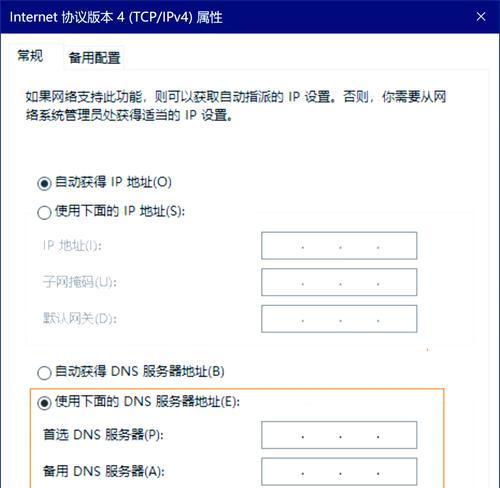
在解决DNS错误之前,首先需要确认电脑的网络连接状态是否正常。检查网络连接是否已断开或者信号弱,并确保无线路由器或以太网连接正常。
2.重启路由器和电脑
经常出现DNS错误时,重启路由器和电脑是一个简单有效的解决方法。首先关闭电脑上的网络连接,然后将路由器的电源拔掉,等待几分钟后再重新插入电源,最后重新启动电脑并连接网络。
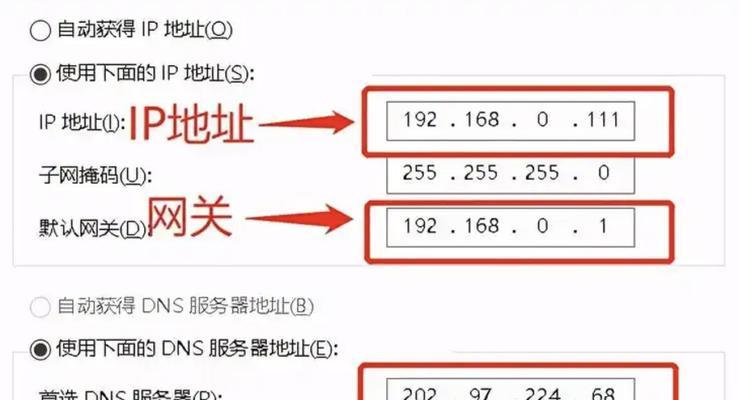
3.清除DNS缓存
DNS缓存中可能会存储一些错误的域名解析信息,导致DNS错误的发生。可以通过命令提示符(CMD)窗口执行ipconfig/flushdns命令来清除DNS缓存,重置网络设置。
4.修改DNS服务器地址
如果使用的是自动获取DNS服务器地址的设置,可以尝试手动修改DNS服务器地址。选择合适的公共DNS服务器地址,如谷歌的8.8.8.8和8.8.4.4,将其添加到网络连接的DNS服务器选项中。
5.检查防火墙设置
防火墙设置可能会阻止网络连接,导致DNS错误的发生。检查防火墙配置,确保允许浏览器和其他网络应用程序访问互联网。
6.更新网络驱动程序
过时或损坏的网络驱动程序也可能导致DNS错误。通过设备管理器检查网络适配器,如果发现问题,可以尝试更新驱动程序来解决问题。
7.临时更改DNS服务器
通过修改本地连接属性中的DNS服务器地址为其他可用的公共DNS服务器,如1.1.1.1或9.9.9.9,来暂时解决DNS错误。
8.检查主机文件
恶意软件可能会修改主机文件以屏蔽特定网站或者导致DNS错误的发生。在C:\Windows\System32\drivers\etc目录下检查主机文件,确保没有异常的条目。
9.检查杀毒软件设置
有些杀毒软件可能会阻止网络连接,引起DNS错误。检查杀毒软件的设置,确保它不会干扰网络连接。
10.使用系统恢复
如果以上方法都无法解决DNS错误,可以尝试使用系统恢复功能来恢复到之前的正常状态。
11.检查电脑硬件
DNS错误也可能与电脑硬件故障相关,例如网卡故障。检查电脑硬件是否正常运作,并尝试更换网卡等设备。
12.咨询网络服务提供商
如果DNS错误依然无法解决,可以联系网络服务提供商,向其咨询和寻求技术支持。
13.定期更新操作系统和软件
定期更新操作系统和软件可以修复一些已知的问题和漏洞,减少DNS错误发生的可能性。
14.使用专业网络诊断工具
有一些专业的网络诊断工具可以帮助识别和解决DNS错误,例如PingPlotter、NetworkMonitor等。
15.寻求专业技术支持
如果以上方法仍无法解决DNS错误,建议寻求专业技术人员的帮助,以确保问题得到妥善解决。
遇到电脑上的DNS错误时,我们不必惊慌,可以尝试一些简单的方法来解决问题。确认网络连接状态、重启路由器和电脑、清除DNS缓存等方法通常能够快速修复DNS错误。如果问题仍然存在,可以尝试一些高级方法,或者寻求专业技术支持。通过不断尝试和学习,我们可以更好地掌握解决电脑网络连接问题的能力。